wps这款软件在我们的电脑上一般都是会有小伙伴安装使用的,特别是经常需要进行办公的小伙伴们,整理资料和处理数据的时候,是非常需要这样一款办公软件的,有小伙伴表示想要调整表格的单元格位置,那么我们该如何设置呢,其实操作的方法教程是非常简单的,我们可以进入到表格属性的窗口中,将选项功能打开之后,就可以对我们的单元格位置大小进行调整了,下方是关于如何使用WPSword文档设置单元格位置的具体操作方法,如果你需要的情况下可以看看方法教程,希望对大家有所帮助。
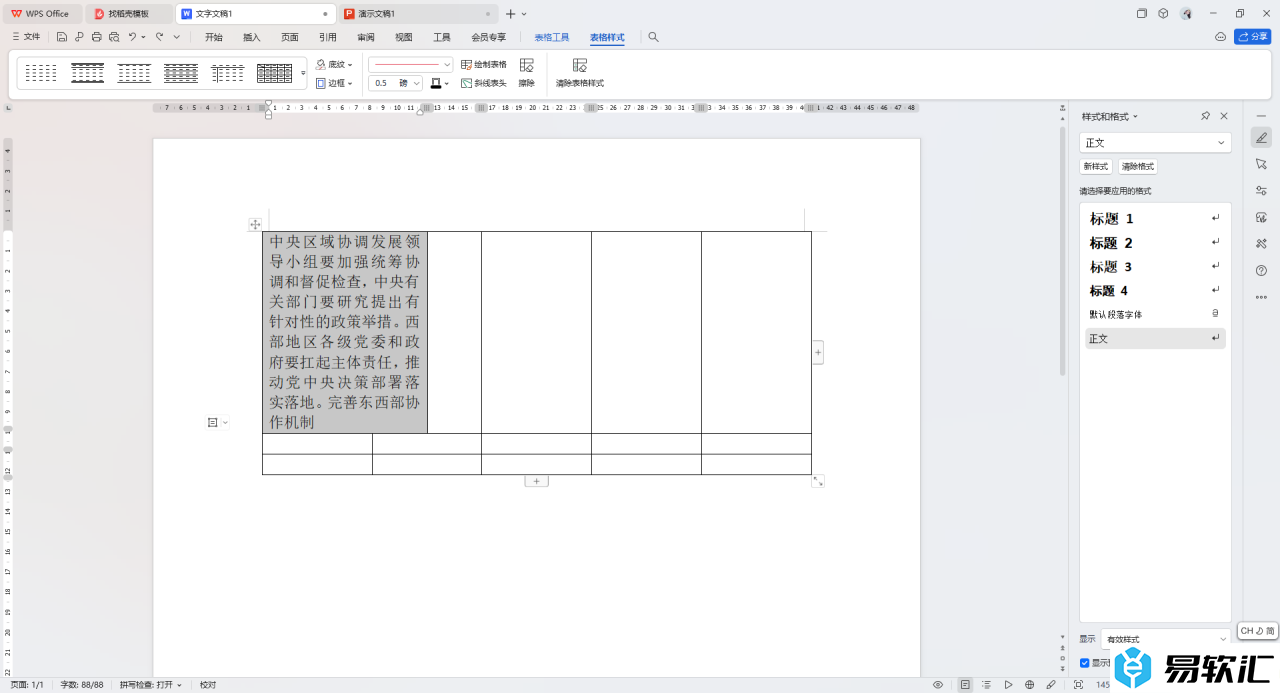
方法步骤
1.首先,我们将【插入】选项进行单击,然后选择好需要的行数和列数进行插入到文档中。
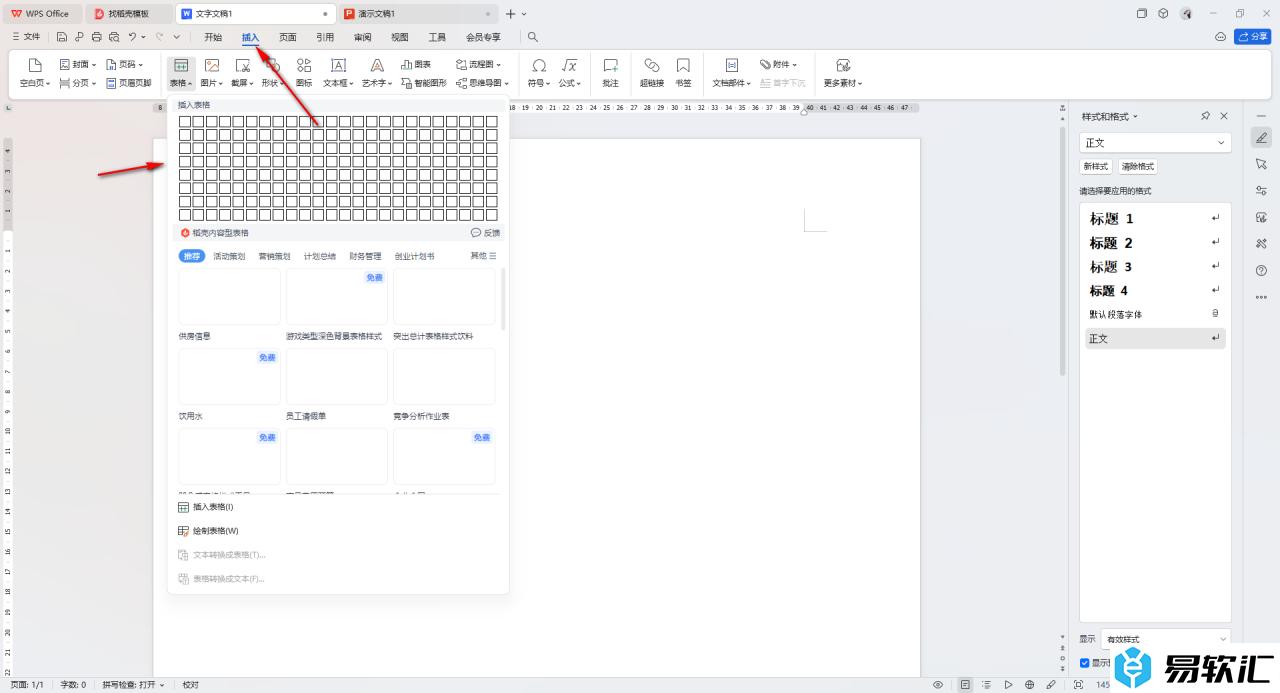
2.接着,我们在表格中输入好自己需要的文字内容即可。
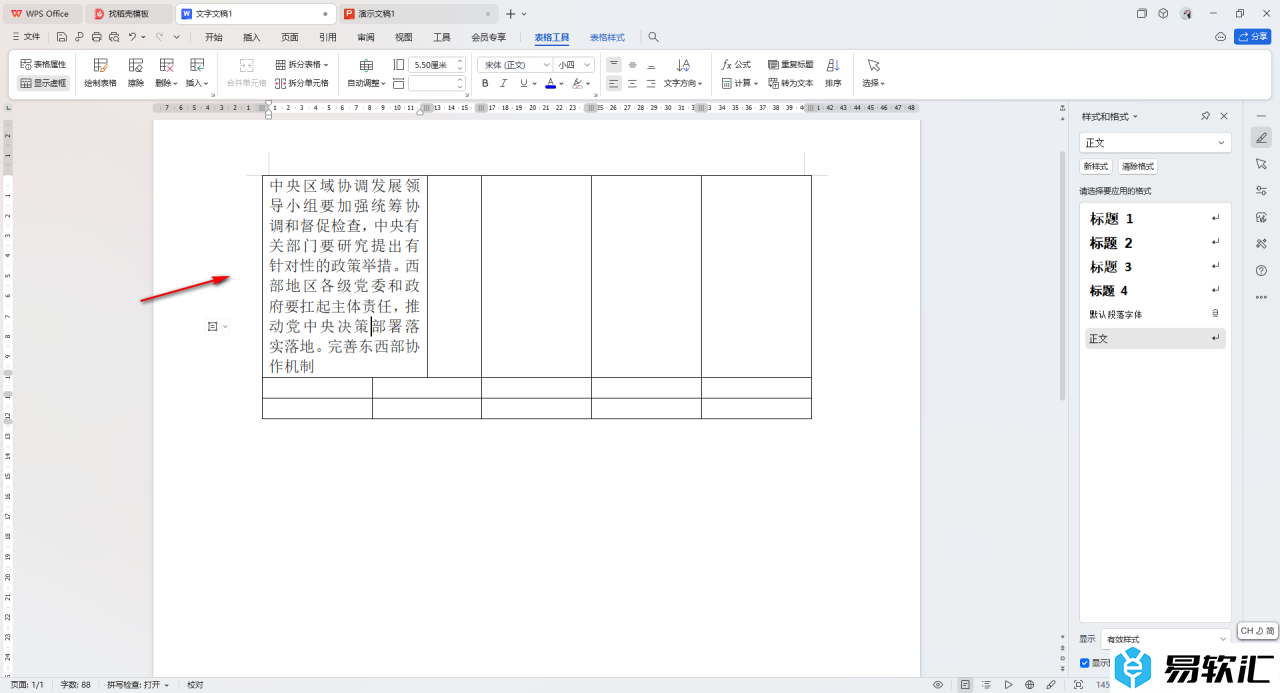
3.我们可以将单元格选中进行右键点击,选择菜单选项中的【表格属性】选项进行左键点击一下。
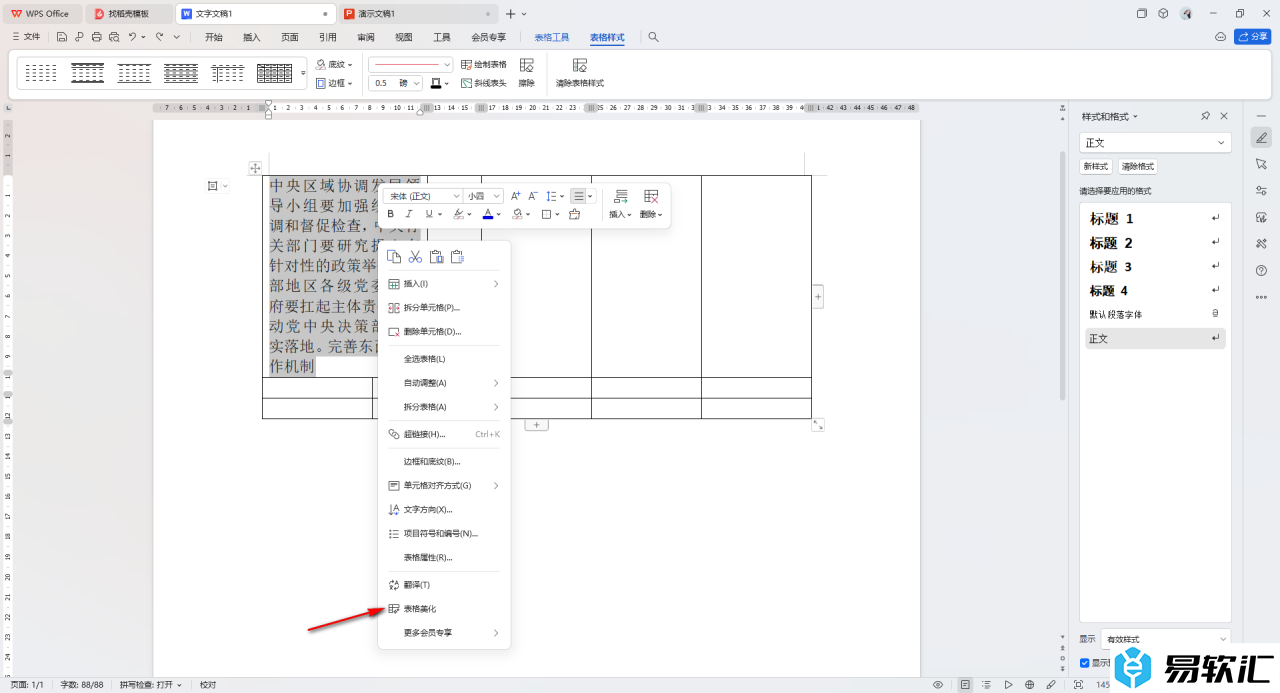
4.这时,在打开的窗口中,我们将【表格】选项卡下的【选项】按钮进行点击。
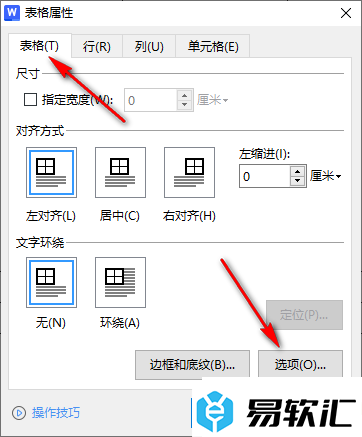
5.这时即可在打开的小窗口中,我们可以设置一下上下左右的边距参数,之后点击确定按就可以进行调整了。
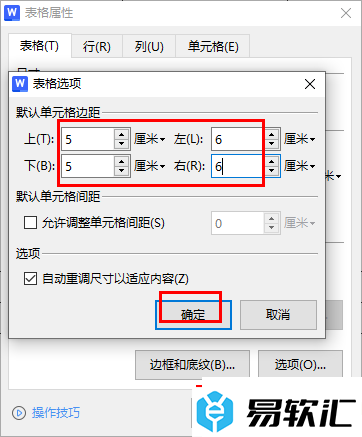
以上就是关于如何使用WPSWord文档设置将表格文字单元格位置进行调整的具体操作方法,一些小伙伴常常喜欢在我们的WPS中进行文档、表格的编辑设置,当你想要调整文字所在单元格位置的时候,那么就可以按照上述的教程进行操作一下就好了,感兴趣的话可以操作试试。






